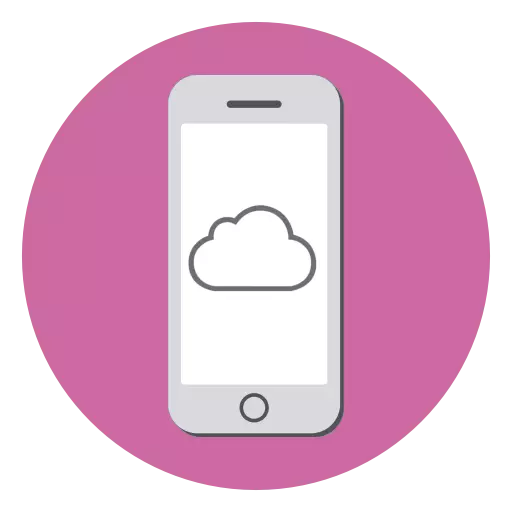
iCloud帐户(它是一个Apple ID) - 用于使用iPhone,Exchange电子邮件,应用程序采集,云存储中的信息存储以及许多其他功能的配置文件。我们讲述了如何在iPhone上创建iCloud。
在iPhone上创建iCloud
下面我们将注意三种方法可以在iPhone上创建AikLaud配置文件。方法1:创建额外的iCloud
iPhone可以立即使用多个Apple ID帐户,但是,只有一个将是附加了银行卡的主要一个,存储备份。其余的将是次要的,允许您存储有关联系人,日历和提醒的信息,以及交换电子邮件。
- 在iPhone上打开设置,然后选择“密码和帐户”部分。
- 接下来,点击“添加帐户”按钮。
- 选择邮政服务。在我们的情况下,它是iCloud。
- 接下来,选择“创建Apple ID”。
- 输入出生日期,然后点击“下一个”按钮。
- 指定名称和姓氏。
- 在下一个窗口中,选择“获取免费电子邮件iCloud”按钮。
- 指定将在“@”之前的iCloud登录。通过选择“下一步”按钮继续,然后按照“创建电子邮件”。
- 输入您帐户的新密码。
- 指定您当前的手机号码。就在下文中,您可以更改确认方法:使用SMS消息或呼叫。输入收到的验证码。
- 接下来,您需要接受条件和规定。
- 准备好,帐户创建。配置哪些数据将在新的AikLaud中维护。
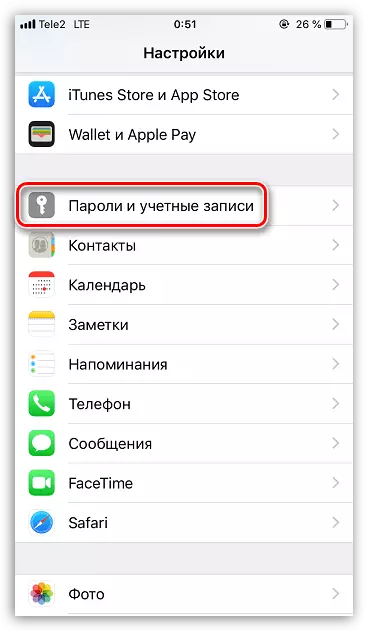
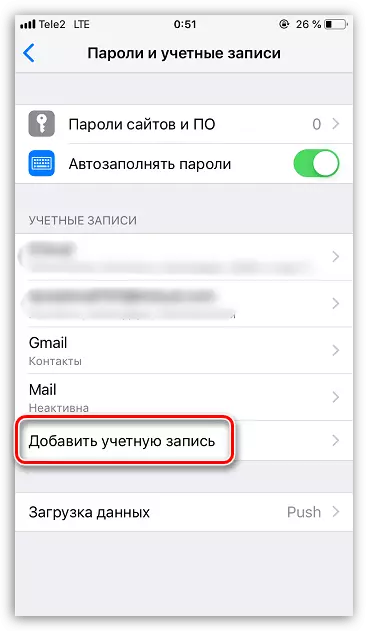
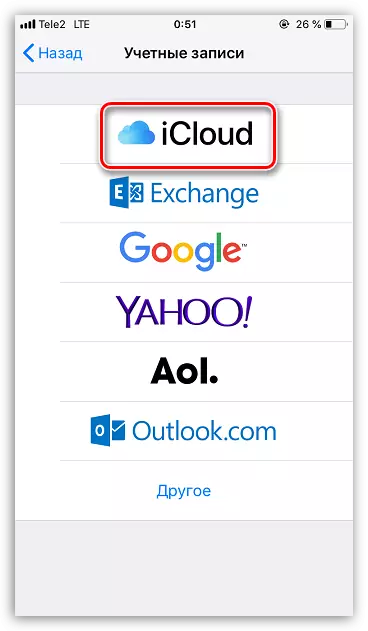
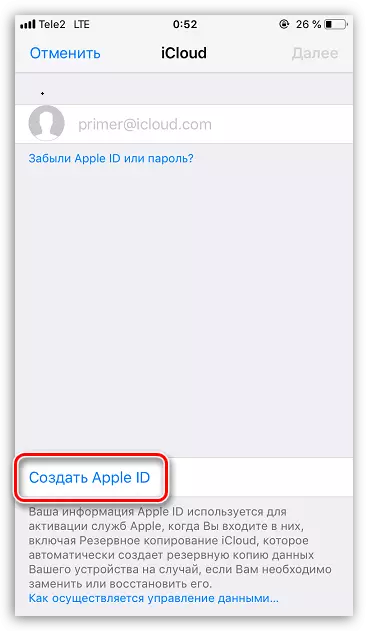
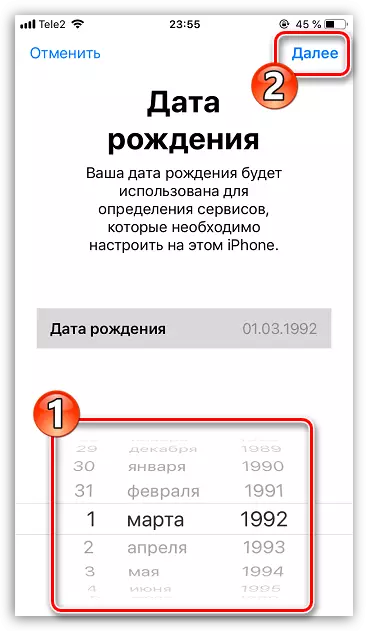
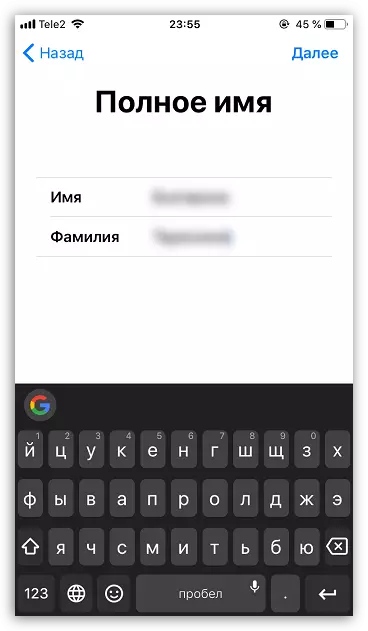
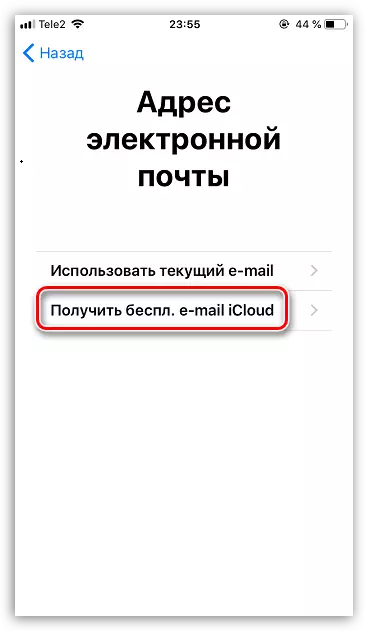
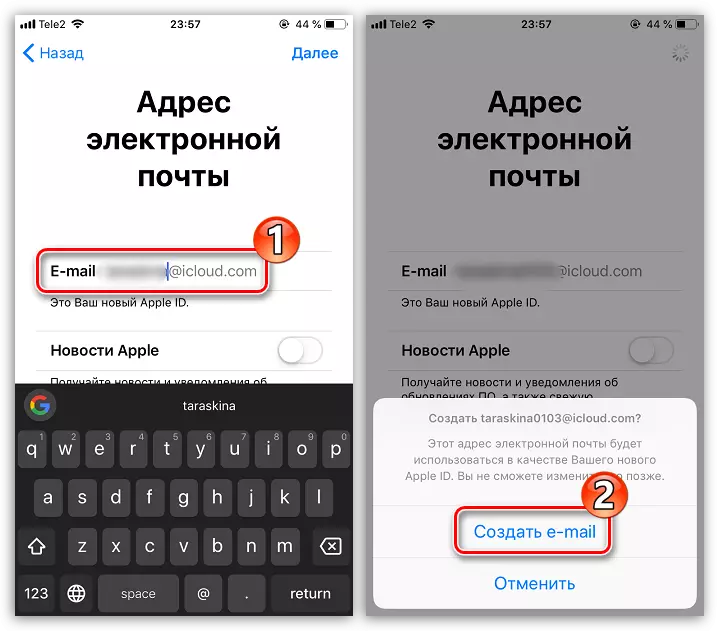
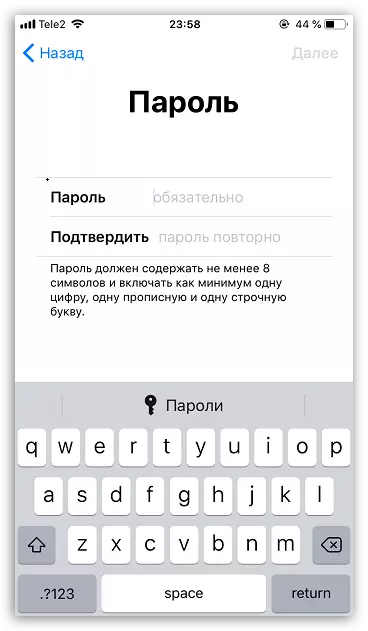
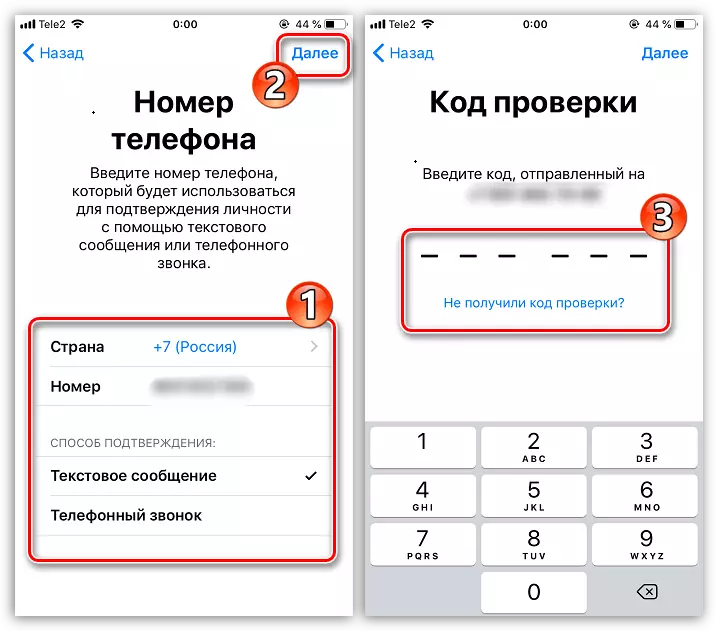
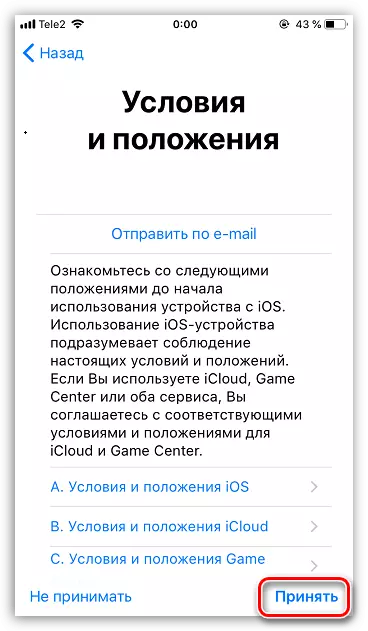
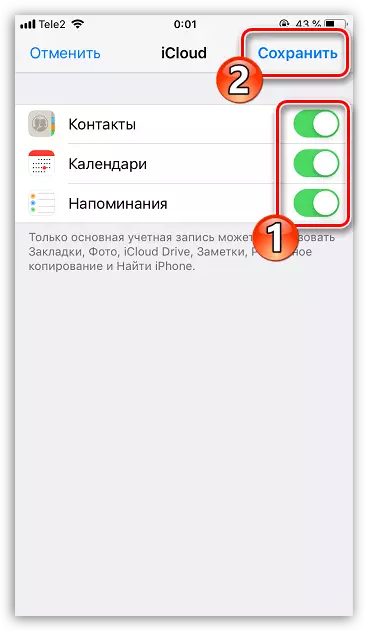
方法2:创建替代配置文件iCloud
有些用户需要使用两个主要的帐户EPL AIDI。第二个主要帐户也可以在iPhone上创建,但在两个帐户之间,您将需要每次切换。
- 打开设置并在顶部窗口中选择Apple ID帐户。
- 在窗口的底部,点击按钮“离开”。
- 如果在智能手机上激活“查找iPhone”功能,则需要输入Apple ID密码以继续。
- 接下来,选择“登录到iPhone”按钮。
- 点击“没有Apple ID或忘记它?”然后是“创建Apple ID”。
- 寄存器,如文章的第五到第十二点的第一种方式所述。
- 在注册成功后,智能手机将立即登录新的Aikeud配置文件,这将成为主要的Apple ID。
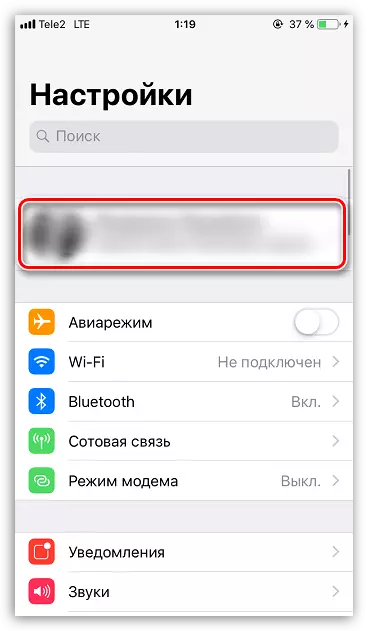
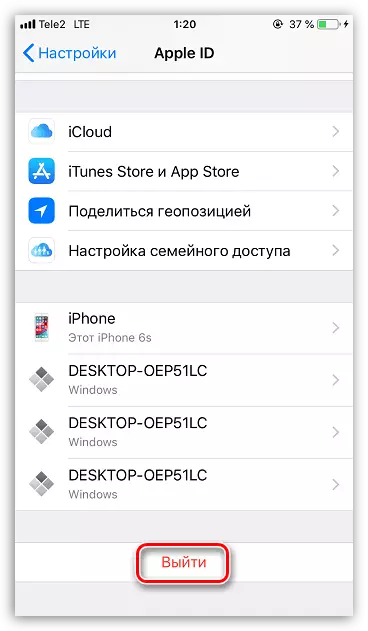
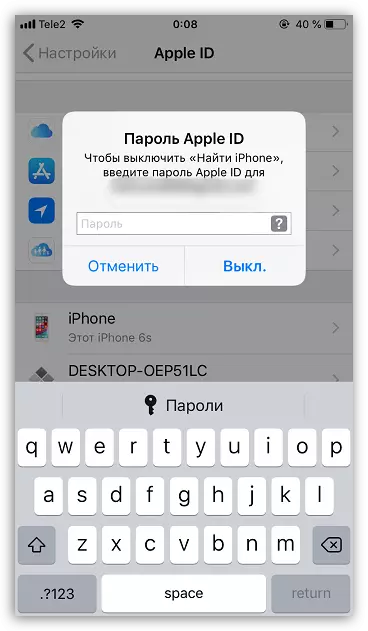
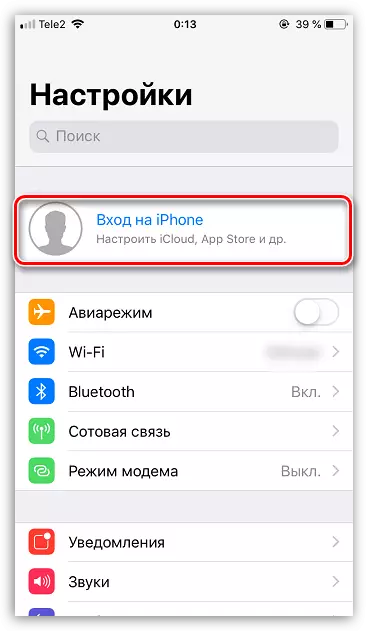
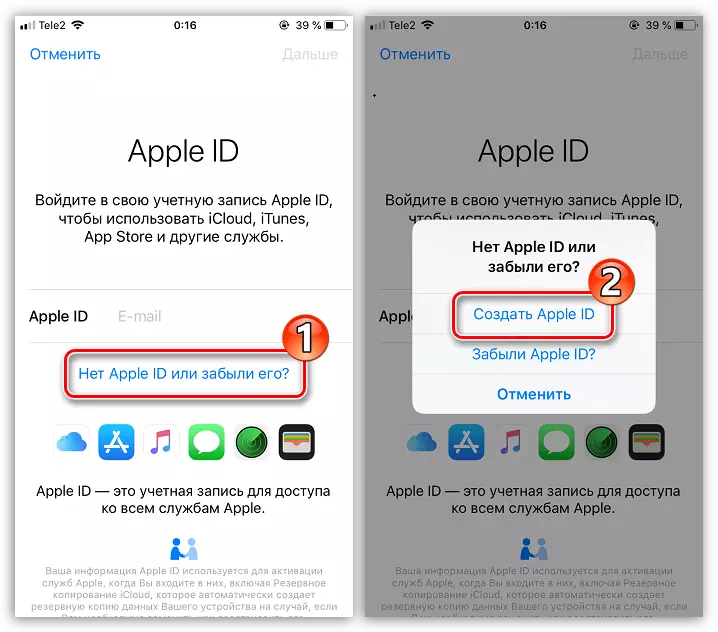
方法3:创建新配置文件iCloud
如果iPhone尚未激活以开始与设备一起使用,则需要创建新的Apple ID(它是AIKEOD帐户)。
- 您需要通过iPhone激活过程。在“程序和数据”阶段,选择“设置为新iPhone”。阅读详细信息以下文章中的激活。
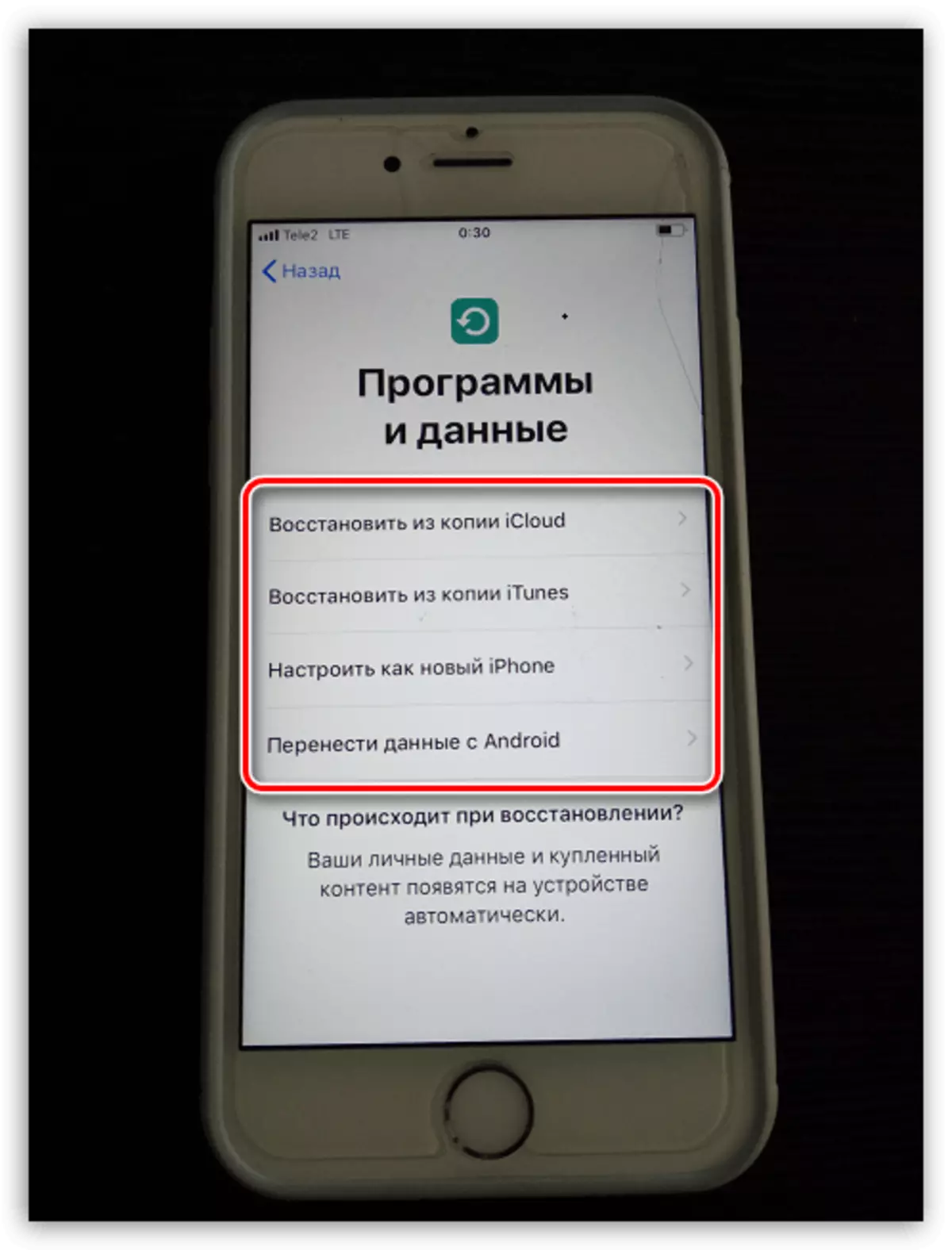
阅读更多:如何激活iPhone
- 接下来,选择“创建Apple ID免费”项。要注册iCloud帐户,请按照第五步的步骤到第十二的文章方法。
遵守本文的建议,在iPhone上创建iCloud。
